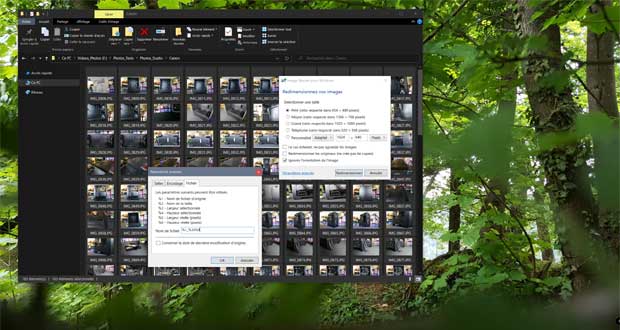
Les PowerToys 0.16 pour Windows 10 introduisent un nouvel utilitaire signé Microsoft, Image Resizer. Son objectif est simple. Il permet de redimensionner rapidement une image ou un lot d’images. Explications.
Image Resizer fait partie des derniers PowerToys 0.16https://github.com/microsoft/PowerToys/releases publiés par Microsoft. Comme son nom le laisse deviner sa fonction est de redimensionner une ou plusieurs photos situées n’importe où sur votre PC. Son approche est simple ce qui le rend facile à utiliser. Il se montre vite indispensable.
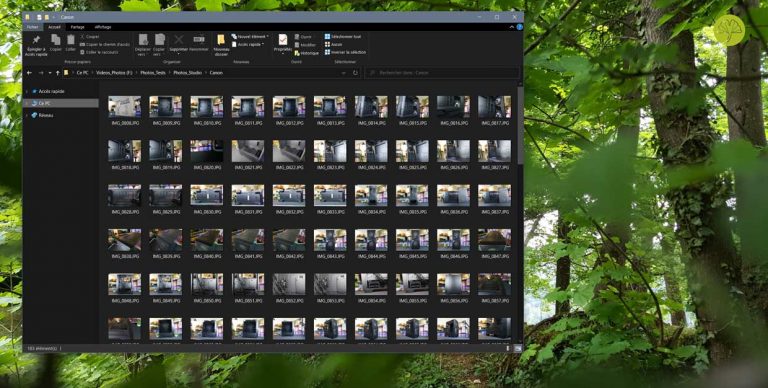
Une fois installé, l’utilitaire fait son apparition dans le menu contextuel de Windows 10. Ce dernier est accessible au travers d’un simple clic droit sur une photo.
Image Resizer pour Windows 10
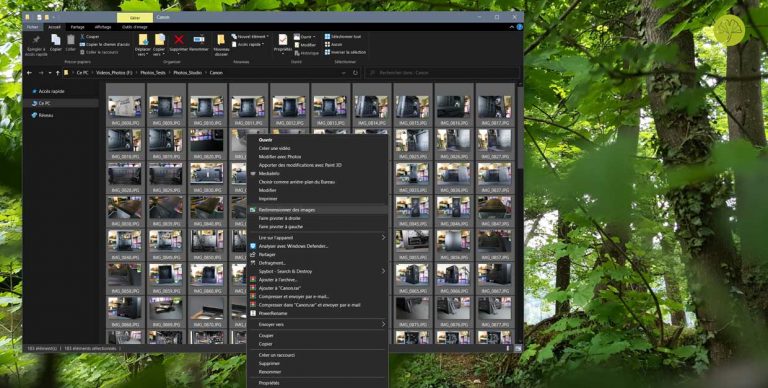
Le fonctionnement se résume à sélectionner une ou plusieurs images puis à exécuter « Redimensionner des images » qui apparait dans le menu du clic droit de la souris.
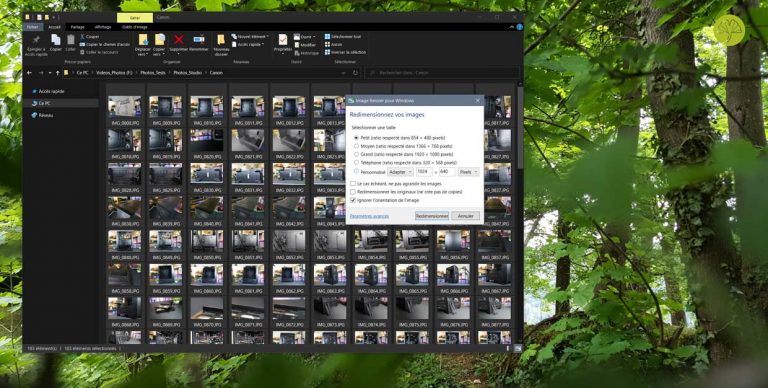
La fenêtre d’Image Resizer fait son apparition. De base l’utilitaire propose cinq profils à savoir Petit, Moyen, Grand, téléphone et Personnalisé. Chacune de ces cinq options s’accompagne de ses propres paramètres de taille, tandis que Personnalisé permet de renseigner manuellement les dimensions souhaitées.
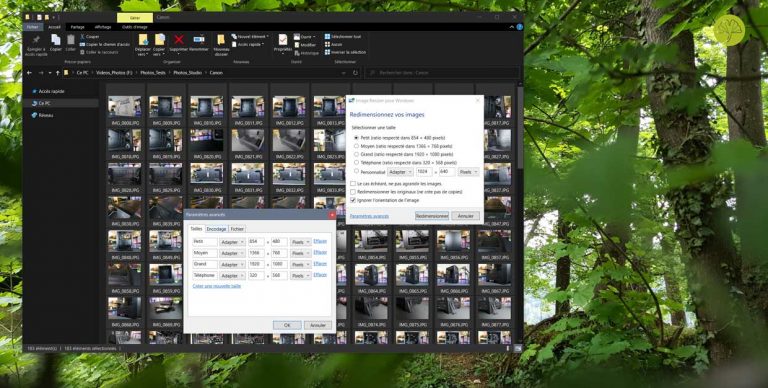
De son côté l’option « Paramètres avancés » permet de changer les dimensions natives de chaque profil tout en permettant la création d’un nouveau profil.
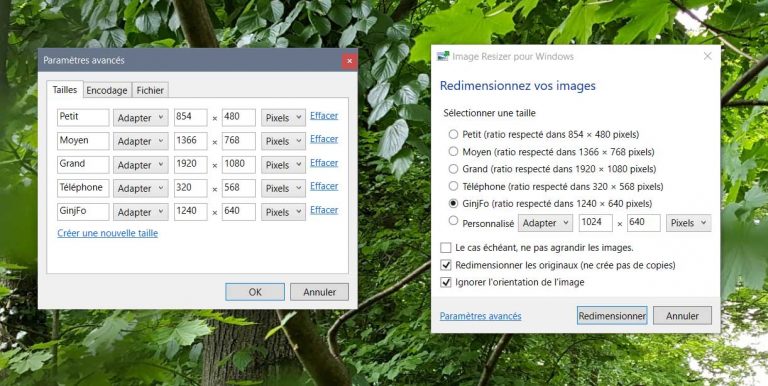
Mieux l’application permet de personnaliser les noms. Par exemple un profil peut se nommer « GinjFo» avec une taille particulière et un autre « Facebook ou Twitter » pour une taille différente.
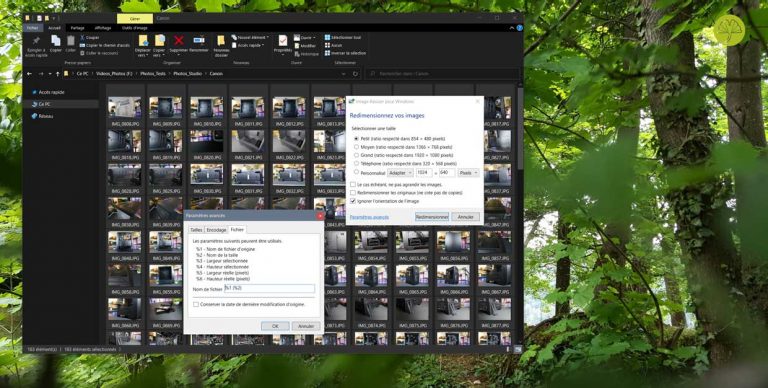
A tout ceci s’ajoute une option pour configurer le fichier de sortie. En clair vous pouvez automatiser l’appellation des images redimensionnées. La personnalisation va encore plus loin puisque le niveau de qualité du format JPEG est paramétrable.
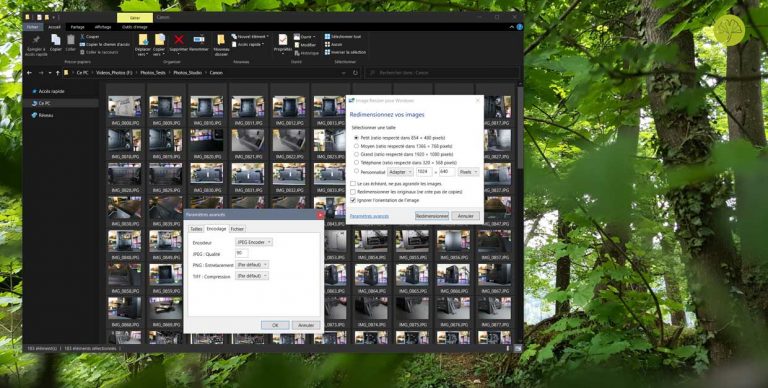
Par défaut il est de 90%. Ce paramètre joue sur la taille du fichier de sortie. Plus le pourcentage est haut et plus la taille de l’image est importante. Enfin Image Resizer permet de choisir d’autres encodage comme le PNG, le TIFF, le GIF ou le BMP.
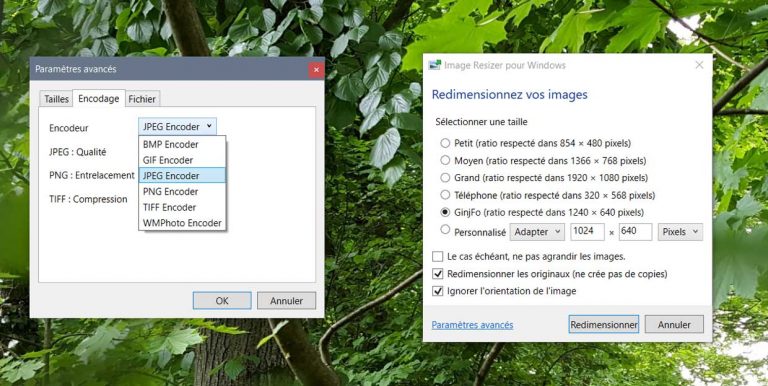
L’application se montre efficace et n’a aucun impact sur les performances du PC. Elle fonctionne généralement assez vite. Par exemple il nous a fallu 4.71 secondes pour redimensionner 183 clichés (6000 x 4000 pixels) en 1920 x 1080 pixels (JPG, 90%). Le PC est équipé d’un Ryzen 7 2700X.
merci à GinjFo

